在使用电脑的过程中,我们可能会遇到音箱亮灯却没有任何声音的情况。面对这种情况,用户往往会感到困惑,不知道问题出在哪里。本文将详细介绍导致电脑音箱亮灯无声音的几个常见问题,并提供相应的解决方法,帮助您迅速恢复正常听觉享受。
问题一:音频输出设备设置不正确
开篇先要明确,电脑音箱无声,首先应检查的是音频输出设备设置。如果电脑默认输出设备不是音箱而是其他设备,那么音箱自然没有声音输出。
解决办法:
1.右键点击任务栏右下角的音量图标。
2.选择“播放设备”或“声音设置”。
3.在弹出的窗口中,确认电脑音箱是否处于默认的输出设备状态。
4.不是的话,选择电脑音箱并点击“设为默认”。

问题二:音箱电源连接问题
音箱的电源灯亮起表明它已经得到电能,但如果音频信号线没有正确连接到电脑的输出接口,音箱同样无法发声。
解决办法:
1.检查音箱的音频线是否牢固地连接到电脑的耳机插孔或音箱接口。
2.确认音频线没有损坏,如果损坏请更换新线。
3.尝试将线插入其他可用的输出接口,以排除接口故障的可能性。
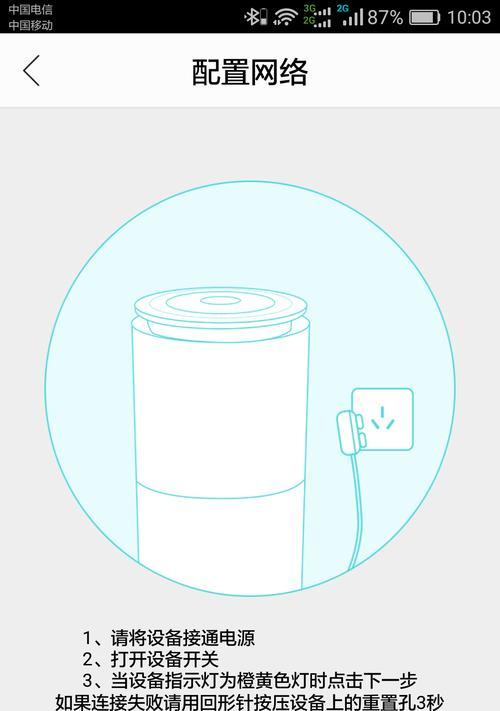
问题三:音箱自身故障
音箱在使用一段时间后可能会出现硬件故障,如扬声器单元损坏、内部电路问题等。
解决办法:
1.先测试音箱是否在其他音源上能正常工作(如手机、MP3等),以排除音箱本身故障。
2.如果音箱在其他设备上也不能发声,可能是扬声器单元已损坏,需要联系专业维修人员或更换音箱。

问题四:电脑系统音频驱动问题
系统音频驱动出现问题或过时,也可以导致音箱无声。
解决办法:
1.在设备管理器中查找音频驱动是否带有黄色感叹号标记,这通常表示驱动有问题。
2.右键点击黄色感叹号的音频驱动,选择“更新驱动”。
3.如果无法更新,可尝试卸载后重启电脑让系统重新安装驱动。
4.或者,前往官方网站下载最新的驱动程序手动安装。
问题五:音量被静音或调节过低
有时候问题非常简单,可能仅仅是电脑或音箱的音量被静音或调节过低。
解决办法:
1.调整电脑的音量,确保既没有静音也没有调节到最低。
2.同样调整音箱上的音量旋钮,确保音箱本身能够正常工作。
常见问题与实用技巧
在处理电脑音箱无声的问题时,还应注意一些实用的技巧和建议:
定期维护:定期检查音箱的连接线和接口,保持清洁,避免灰尘和杂物影响音质和功能。
音量管理:在使用电脑时,确保音量调节在合理范围,避免长期大声播放损坏音箱。
设备更新:及时更新操作系统和音频驱动,以获得最佳的兼容性和性能。
结语
通过以上问题的分析和解决方法的介绍,我们了解到电脑音箱亮灯但无声可能是由多种因素造成的。首先检查音频输出设置,再逐步排查音箱的电源连接、硬件状态、系统驱动以及音量设置等。通过逻辑清晰的诊断和调试,大多数情况下可以快速恢复音箱的正常工作。希望本文提供的信息能帮助您解决电脑音箱无声的困扰,享受更加舒适的多媒体体验。
标签: #电脑









